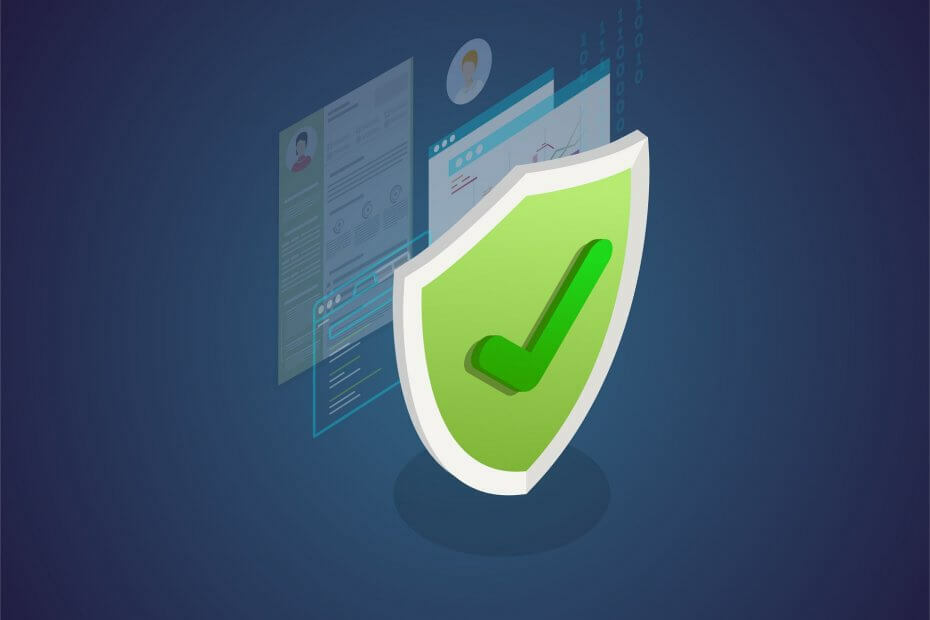- Код ошибки Защитника Windows 0x80073b01 может возникнуть, когда вы пытаетесь запустить программу.
- Это может быть вызвано остатками других антивирусов, поэтому их следует удалить.
- Сканирование системных файлов с помощью командной строки также может быстро решить эту проблему.
- Если это кажется слишком большим трудом, забудьте о патчах и получите новый антивирус.

Это программное обеспечение будет поддерживать ваши драйверы в рабочем состоянии, тем самым защищая вас от распространенных компьютерных ошибок и сбоев оборудования. Проверьте все свои драйверы сейчас за 3 простых шага:
- Скачать DriverFix (проверенный файл загрузки).
- Нажмите Начать сканирование найти все проблемные драйверы.
- Нажмите Обновите драйверы чтобы получить новые версии и избежать сбоев в работе системы.
- DriverFix был загружен 0 читатели в этом месяце.
Windows 10 - это почти полный пакет, когда дело доходит до наличия операционной системы дома, поскольку он поставляется практически со всеми видами встроенных инструментов, которые только можно вообразить.
Например, у него есть собственные линии защиты в виде брандмауэра и антивируса, известного как Защитник Windows.
Однако это тоже не более чем часть программного обеспечения, которое может быть легко подвержено ошибкам и проблемам.
Хорошим примером является ошибка Защитника Windows 0x80073b01, которая, по сообщениям многих пользователей, доставляет им много трудностей.
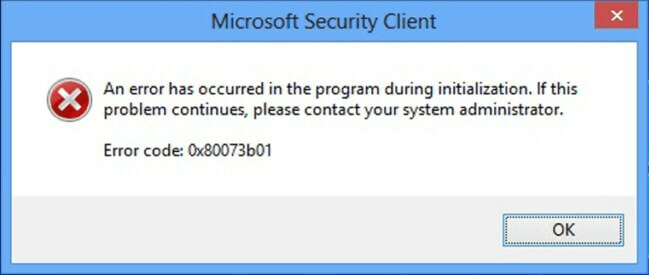
К счастью, это антивирус проблема довольно распространена, и вы можете попробовать несколько способов ее устранения. Таким образом, все, что вам нужно, это продолжить чтение пошагового руководства, написанного ниже.
Как исправить ошибку Защитника Windows 0x80073b01?
1. Удалите сторонний антивирус и его остатки.
Поскольку Защитник Windows является антивирусным инструментом Windows 10 по умолчанию, само собой разумеется, что между ним и любым другим аналогичным сторонним инструментом могут возникать помехи.
К сожалению, эта ошибка может возникнуть, даже если вы уже удалили старый сторонний антивирус. Итак, убедитесь, что вы сделали это полностью.
Таким образом, просто откройте Программы меню из Настройки и удалите его, как любое другое программное обеспечение, следуя инструкциям на экране.
Некоторые антивирусные инструменты можно удалить только с помощью специального программного обеспечения, загруженного с веб-сайта разработчика.
Таким образом, убедитесь, что вы задокументировали шаги по удалению вашего конкретного антивирусного инструмента.
Даже если у вас есть причины удалить предыдущий сторонний антивирус, если вам нужна лучшая защита и меньше проблем, вы также можете подумать о том, чтобы получить инструмент, указанный ниже.
Наше рекомендованное решение безопасности идеально подходит для современного образа жизни, когда вы практически работаете, играете и отдыхаете в сети.
Он ориентирован на защиту и конфиденциальность с многоуровневой системой защиты, которая может противостоять даже самым последним угрозам.
Программное обеспечение распространяется не только на ваш компьютер, но и на все ваши устройства, включая компоненты Интернета вещей из сети, такие как маршрутизатор или веб-камера.

ESET Internet Security
Попрощайтесь с ошибками и проблемами и воспользуйтесь новейшим и лучшим решением безопасности, доступным сейчас!
2. Изменить определенные реестры
- Нажмите Окна + р.
- Печатать regedit и нажмите Входить (Это откроет Редактор реестра).

- Перейдите по следующему адресу и удалите msseces.exe вход из них обоих:
HKEY_LOCAL_MACHINE / ПРОГРАММНОЕ ОБЕСПЕЧЕНИЕ / Microsoft / WindowsNT / Текущая версия / Параметры выполнения файла образа
HKEY_CURRENT-USER / Программное обеспечение / Microsoft / Windows / Текущая версия / Политики / Проводник / DisallowRun
- Перезагрузить ПК.
Если у вас нет доступа к редактору реестра, все не так страшно, как кажется. Проверить это пошаговое руководство и быстро решим вопрос.
3. Запустите SFC
- Нажмите Начинать.
- Печатать cmd.
- Выбирать Запустить от имени администратора начать Командная строка с полными привилегиями.

- Введите следующую команду и нажмите Входить:
sfc / scannow - После завершения сканирования перезагрузите компьютер.
Сканирование System File Checker сделает именно это, проверит все системные файлы и произведет необходимый ремонт, чтобы восстановить нормальное состояние.
4. Обновите свой компьютер
- Нажмите Начинать.
- Выбирать Настройки.
- Выбирать Обновление и безопасность.

- Выбирать Проверить обновления;
- Если обновления уже ожидают, кнопка будет переименована в Загрузить обновления.
- Подождите, пока установятся обновления, и перезагрузите компьютер.
Защитник Windows является частью вашей системы и обновляется ежемесячно вместе с вашей ОС. Проверка и установка последних обновлений может решить проблему.
Выполнив эти действия, вы должны были очистить ошибку Защитника Windows 0x80073b01, и теперь вы можете использовать ее так, как было задумано.
Эти методы зарекомендовали себя как очень полезные, а также очень эффективны при решении ряда других проблем с Защитником Windows.
Однако, если вам надоело исправлять старый Защитник Windows, выберите один из лучшие антивирусы с неограниченной лицензией чтобы ощутить безошибочную безопасность.
Если вам известен какой-либо другой метод, который мы могли упустить, чтобы исправить ошибку Защитника Windows 0x80073b01, оставьте нам сообщение в разделе комментариев ниже.